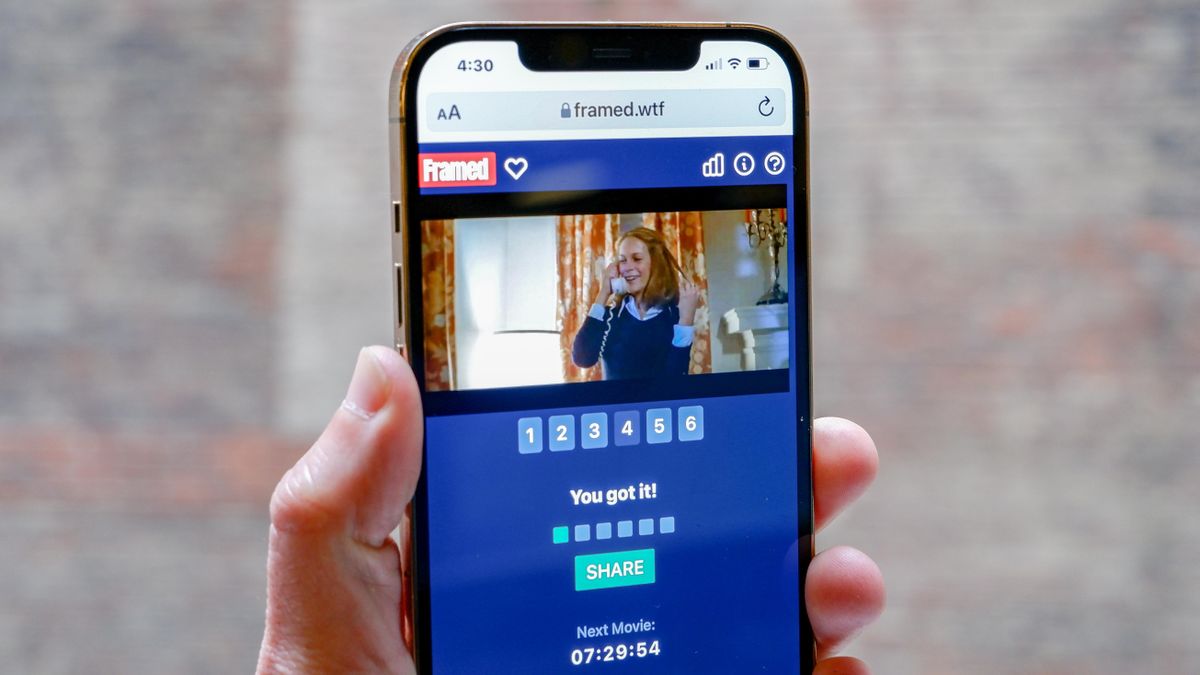Como colocar som de notificação no WhatsApp e ativar alertas no celular | Redes sociais
:strip_icc()/i.s3.glbimg.com/v1/AUTH_08fbf48bc0524877943fe86e43087e7a/internal_photos/bs/2020/f/i/ON0jKgSUi85oJLMyn3Lg/whatsapp.jpg)
[ad_1]
Colocar som de notificação no WhatsApp é bastante simples. Por meio das configurações do mensageiro em celulares Android e iPhone (iOS), o usuário pode ativar alertas sonoros para ser notificado quando receber alguma mensagem. É possível determinar um som padrão para todos os chats, mas há também a possibilidade de escolher sons diferentes para grupos e contatos específicos. Confira, a seguir, como colocar som de notificação no WhatsApp.
Instructional mostra como colocar som quando chega mensagem no WhatsApp — Foto: Rubens Achilles/TechTudo
Como salvar um contato do WhatsApp no iPhone? Descubra no Fórum do TechTudo.
Como colocar som de notificação padrão no WhatsApp
Passo 1. Abra o WhatsApp e vá em “Configurações”. Depois, selecione “Notificações”;
Acessando as configurações de notificações no WhatsApp — Foto: Reprodução/Rodrigo Fernandes
Passo 2. No campo “Notificações de mensagens”, ative a chave “Mostrar notificações”;
Como colocar som de notificação no WhatsApp: habilitando a chave que ativa o recurso — Foto: Reprodução/Rodrigo Fernandes
Passo 3. Toque em “Som”, escolha o som desejado e finalize em “Salvar”;
É possível escolher o som de notificação padrão do WhatsApp — Foto: Reprodução/Rodrigo Fernandes
Passo 4. Para colocar um som diferente nas notificações de grupos, toque em “Som”, no campo “Notificações de grupos”, e escolha o alerta desejado. Finalize no botão “Salvar”.
WhatsApp permite colocar som de notificação específico para grupos — Foto: Reprodução/Rodrigo Fernandes
Como colocar som de notificação para um contato específico no WhatsApp
Passo 1. Abra a conversa desejada e toque no nome do contato para abrir as opções. Depois, vá em “Papel de parede e som”;
Ação para colocar som de notificação em conversa específica do WhatsApp — Foto: Reprodução/Rodrigo Fernandes
Passo 2. Selecione a opção “Toque de alerta” e escolha o som personalizado para aquele contato. Finalize no botão “Salvar”.
É possível escolher um som de notificação diferente para cada conversa — Foto: Reprodução/Rodrigo Fernandes
Pronto. Agora você já sabe como colocar som de notificação no WhatsApp.
Veja também: O que você precisa sobre a ‘visualização única’ do WhatsApp
O que você precisa sobre a ‘visualização única’ do WhatsApp
[ad_2]
Fonte Notícia